Hur man konverterar PowerPoint-presentationer till MP4-format [2024]
"Jag har gjort en presentation i PowerPoint, men mediefilerna kan inte spelas upp korrekt på andra datorer, föreslog min vän mig att konvertera PPT till MP4, men hur gör man det?" Det enda sättet att köra din presentation på maskiner som inte har PowerPoint installerat är att spara din PPT som en videofil. MP4-formatet är det allmänt använda videoformatet, så det stöds bredare. Det är alltså det bästa utdataformatet. Den här guiden visar dig det bästa sättet att slutföra uppgiften på Windows och Mac OS X.
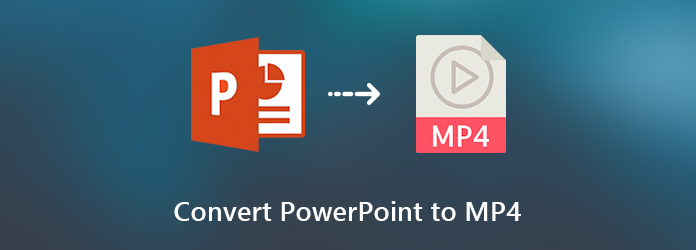
Del 1: Är MP4 det bästa videoformatet för PowerPoint?
När du vill exportera en PowerPoint till en video eller lägga till en video i din PowerPoint kan MP4 definieras som det bästa videoformatet för PowerPoint. MP4 är det mest kompatibla videoformatet och har hög komprimeringseffektivitet. Microsoft rekommenderar också MP4 i en PowerPoint för en trevlig upplevelse. Förresten, WMV-formatet är också ett bra val för att konvertera PPTX till MP4.
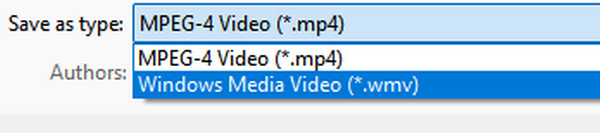
Del 2: 2 sätt att konvertera PowerPoint till MP4 på Windows/Mac
Det finns två beprövade sätt att konvertera PowerPoint till MP2. Du kan ta till en lättanvänd och kraftfull PPT till MP4-omvandlare eller lära dig hur du exporterar PowerPoint till MP4.
1. Konvertera PPT till MP4 med PPT till Video Converter
En kraftfull PPT till MP4-omvandlare är värt ditt val. En PowerPoint innehåller titlar, stycken, bilder, ikoner etc. När du konverterar PowerPoint till MP4 är utskriftskvaliteten det största problemet, eller så kan du inte tydligt se detaljerna. Det är därför du behöver Tipard PPT till Video Converter. Dessutom erbjuder den många avancerade videoinställningar, som hjälper dig att öka videokvaliteten.
Huvuddrag:
Spara presentationer till MP4 eller andra videoformat.
Bränn dina PPT-filer till en DVD för säkerhetskopiering utan dataförlust.
Erbjud omfattande videoinställningar för avancerade användare,
Behåll allt innehåll i din presentation i originalskick.
Batch-konvertera flera PPT-filer samtidigt.
I korthet är PPT till Video Converter det enklaste sättet att konvertera PPT-filer till MP4-format på skrivbordet.
Hur konverterar jag presentation till MP4
Importera PPT-filer
Installera den bästa PPT-till-videokonverteraren på din hårddisk. Starta sedan den och välj Konvertera till videos för att öppna huvudgränssnittet. Klicka på Lägg till PPT-fil för att aktivera dialogrutan med öppen fil. Hitta PPT-filerna du vill konvertera och importera dem.

Konvertera PPT till MP4
Klicka på Nästa knappen längst ner till höger för att öppna Inställningar fönster. Välj Auto-läge or Avancerat läge baserat på ditt behov. Vik ut Utgångsprofil listrutan och välj MP4 i Vanlig video flik. Om du vill spela presentationen på mobil går du till Anordning och välj enhetsmodell. Slutligen, tryck på Start knappen för att börja konvertera PowerPoint till MP4.
Notera: Enligt vårt test tar det bara några minuter att behandla dussintals PPT-filer.

2. Exportera PPT till MP4 i PowerPoint
Microsoft Office har kraftfulla användarvänliga funktioner. Det kan återställa osparade Word-dokument, och du kan också enkelt spara PowerPoint till MP4 i programmet. Designen av PowerPoint är lite annorlunda på Windows och Mac. Därför delar vi arbetsflödet separat.
För Windows:
Stegen nedan är tillgängliga för PowerPoint för Office 365, PowerPoint 2016/2013/2010. PowerPoint 2007 och tidigare kan inte exportera PPT till MP4.
Dubbelklicka på presentationen för att öppna den i PowerPoint eller skapa en ny PPT.
Klicka och expandera Fil menyn på det övre bandet, välj Exportera i PowerPoint 2013 och senare, eller Spara och skicka i PowerPoint 2020. Välj Skapa en video för att öppna videokreationsalternativ.
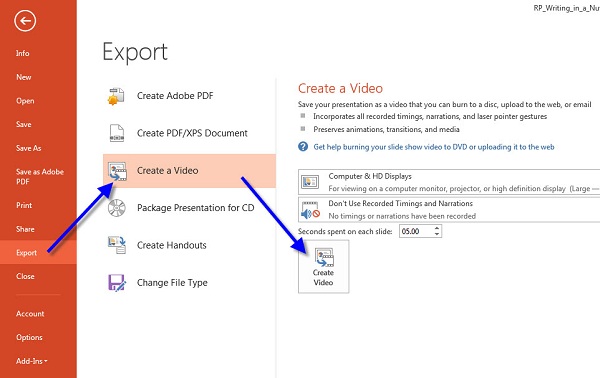
Välj rätt kvalitet i listrutan. I PowerPoint 2013 och senare kan du få tre alternativ för Presentation, Internetoch Låg. När det gäller PowerPoint 2010 är de det Hög, Medium och Låg.
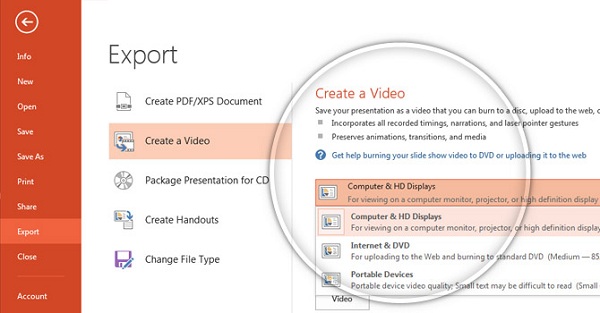
Klicka sedan på Skapa video knappen för att öppna Spara som dialog. Välj en specifik mapp för att spara utgången, ange ett filnamn och tryck på Save knapp.
För Mac:
Med PowerPoint 2011/2019 för Mac- och Office 365-abonnemang kan du spara en presentation på MP4. PowerPoint 2016 för Mac och andra versioner stöder dock inte den här funktionen.
Gå till Fil efter att du redigerat din presentation i PowerPoint för Mac. Välj Exportera för att öppna popup-dialogrutan.
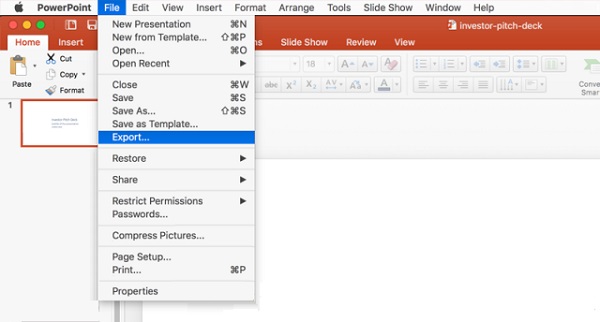
Skriv filnamnet i Exportera som och ställ in destinationsmappen i Var fält.
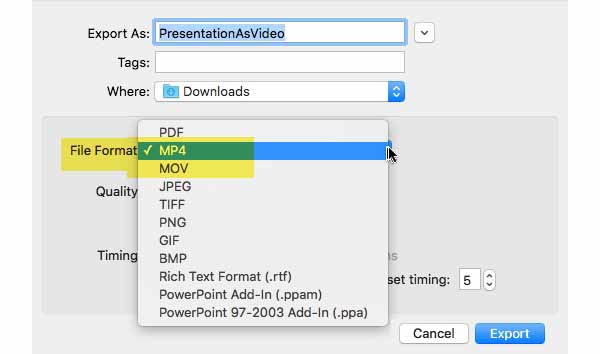
Klicka och expandera Filformat alternativ och välj MP4. Ställ sedan in videokvalitet och timing enligt din önskan. Ju högre videokvalitet, desto större filstorlek.
Slutligen klickar du på Exportera för att omedelbart byta PowerPoint till MP4.
Del 3: Hur man sparar PowerPoint till MP4 online
I vissa fall är det inte bekvämt att installera programvara. Webbaserade appar är den alternativa lösningen för att utföra olika uppgifter, inklusive att konvertera PowerPoint till MP4. Dessa onlineverktyg har många konverteringsfunktioner, som t.ex EPUB till PDF-konverterare. Online Convert har en PPT till MP4-omvandlare som kan möta dina behov.
Besök online-konverteraren PPT till MP4 i en webbläsare. Dra och släpp PPT-filerna i den streckade rutan. Den stöder PPT-filer producerade av PowerPoint 2007 och högre. Eller så kan du ladda upp presentationer från Dropbox eller Google Drive.
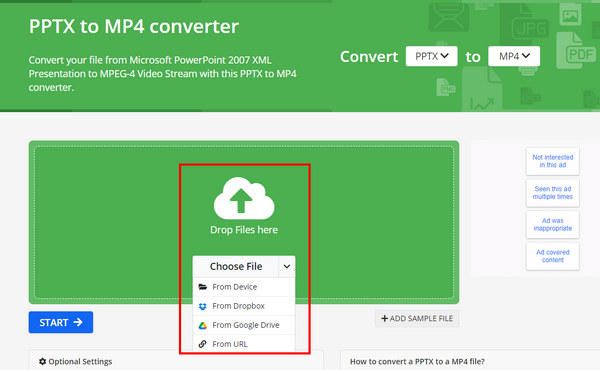
Anpassa alternativen nedan eller behåll dem som standard. Klicka på START knappen för att börja konvertera PPT till MP4 online gratis
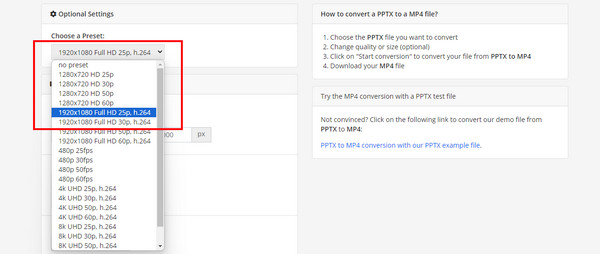
När konverteringen är klar klickar du på Download för att spara utgångsvideon på din hårddisk.
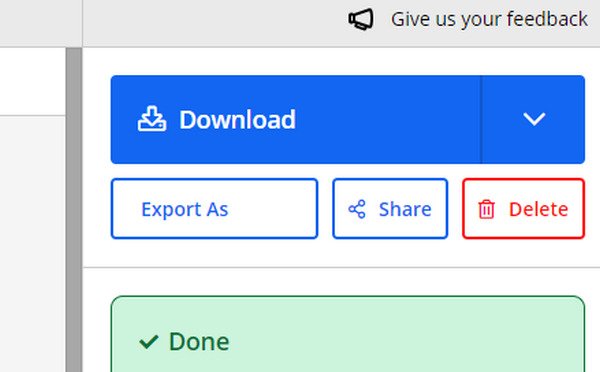
Del 4: Vanliga frågor om PowerPoint till MP4
Kan du spara PowerPoint som MP4?
Huruvida du kan spara PowerPoint som MP4 beror på version och system. PowerPoint 2010 eller senare på PC och PowerPoint 2011 och 2019 för Mac erbjuder konverteringsfunktionen.
Hur konverterar jag en PowerPoint till video med ljud?
PowerPoint stöder endast det berättade ljudet som spelades in i bildspel vid konvertering till video. Andra inbäddade mediefiler kommer inte att spelas längre.
Hur konverterar jag PPTX till MP4?
PPTX är filändelsen för PowerPoint 2007 och nyare. Det betyder en PowerPoint Open XML-presentation som använder en kombination av XML och ZIP för att komprimera innehållet. Du kan konvertera PPTX till MP4 i PowerPoint direkt.
Slutsats
Nu borde du förstå hur du gör konvertera PowerPoint till MP4 på Windows och Mac. Jämfört med PPT har MP4 en högre nivå av kompatibilitet. Även om enheten inte stöder PowerPoint kan du spela upp dina presentationer efter att ha konverterat till MP4-videor. Tipard PPT till Video Converter är ett bekvämt sätt att konvertera PowerPoint till MP4 på Windows utan en PowerPoint-klient. Du kan också uppgradera din MP4-video med hög videokvalitet för att hålla alla detaljer tydliga.







